Windows10系统之家 - 安全纯净无插件系统之家win10专业版下载安装
时间:2021-09-20 18:22:36 来源:Windows10之家 作者:admin
大家在使用电脑的过程中,总会遇到一些问题,就有用户跟小编反映自己在设置中没有找到恢复选项,这是怎么回事?遇到问题不要着急,下面我们就来看看win10系统设置里没有恢复选项的解决方法吧。
操作方法:
1、点击屏幕左下角的“开始”按钮,再点击“设置”。
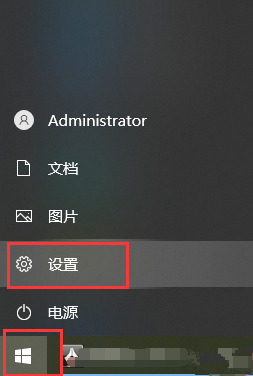
2、点击windows设置页面的“更新和安全”选项。
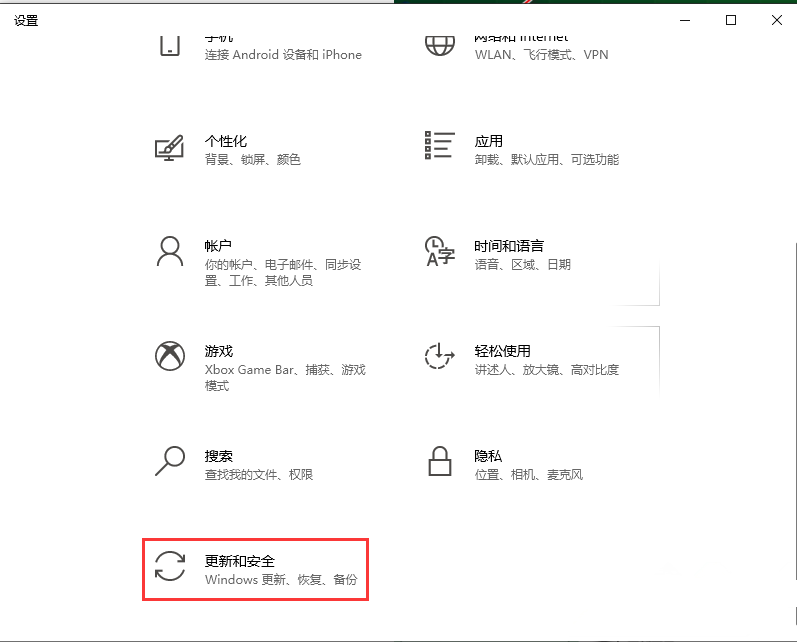
3、点击窗口左侧的“开发者选项”。
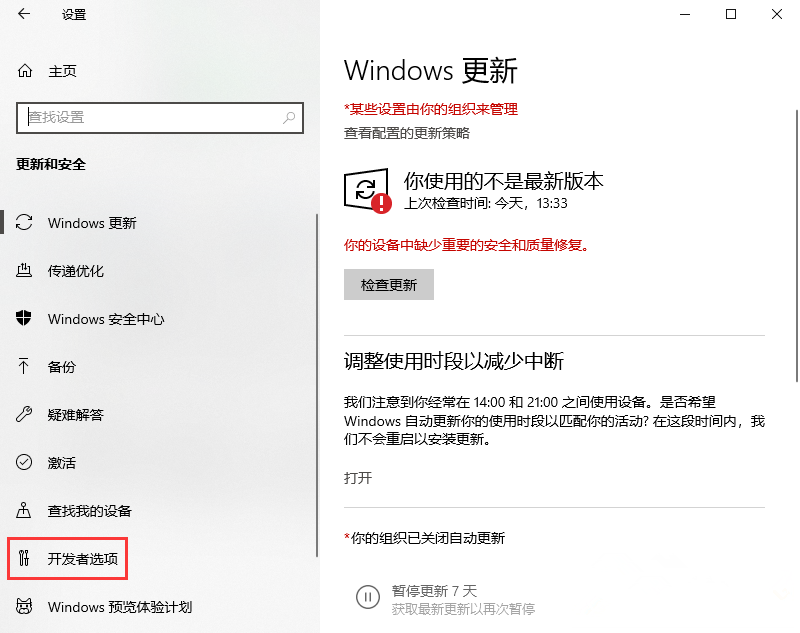
4、将窗口右侧的“开发人员模式”下面的开关开启。
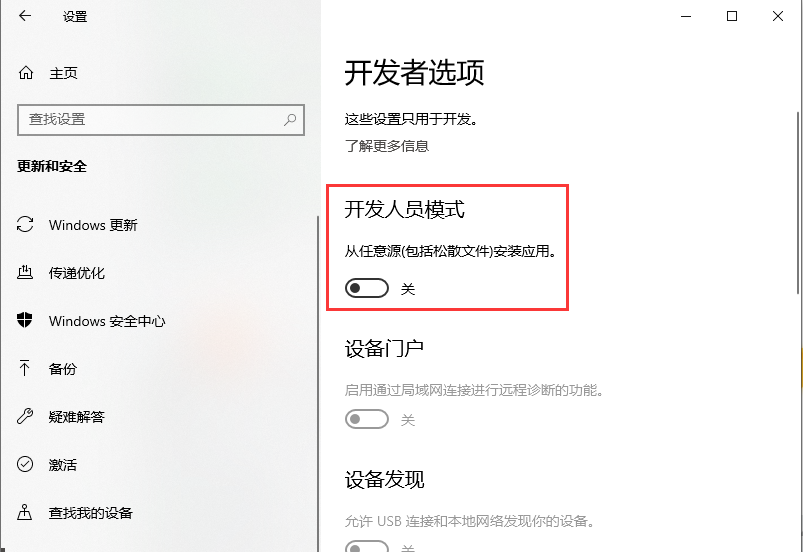
5、在开发者选项下面找到远程桌面,并点击“更改设置,以允许通过远程方式连接到此计算机”后面的“显示设置”选项。
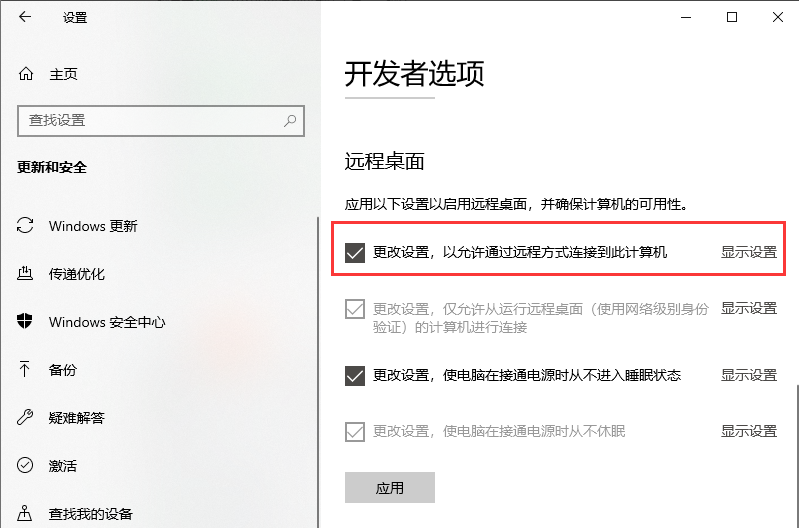
6、点击弹出窗口上方的“高级”栏目,再点击“启动和故障恢复”下方的“设置”选项。
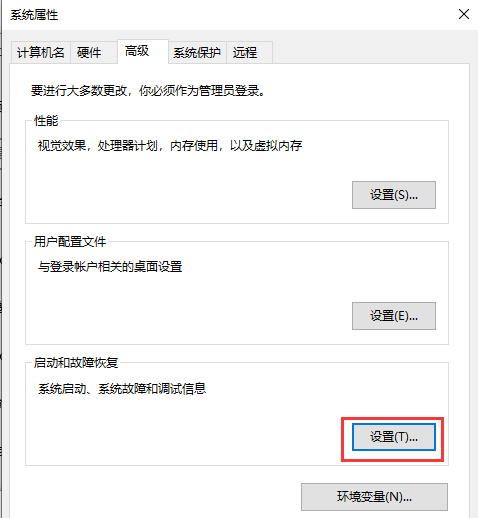
7、点击窗口上方的“在需要时显示恢复选项的时间”选项前的小框,并在此选项右侧设置时间,再点击页面下方的“确定”选项。
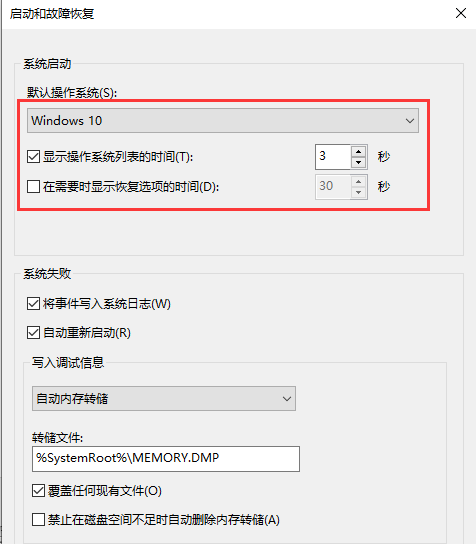
完成以上操作即可恢复win10设置里的恢复选项。
热门教程
热门系统下载
热门资讯





























